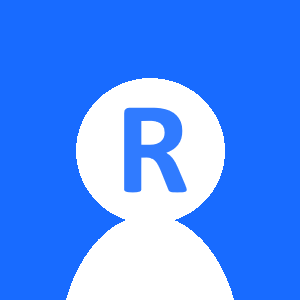複雑なプログラムを書いているとこんな気持ちになると思います。
ThisApplication.csにダラダラ長すぎると、書くのも見直すのも辛いですもんね。
今回この記事では、
SharpDevelopのcsファイル追加手順
を解説していきます。
すごく簡単なのですぐに読み終わります^^
SharpDevelopの.csファイル追加手順
csファイルを追加する方法は2通りあります。
メニューバーから追加する
SharpDevelopのメニューバーより「Project > Add > New Item...」を選択します。
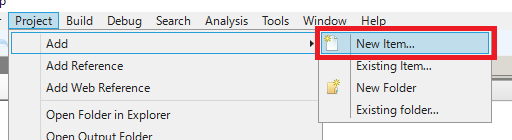
プロジェクトウィンドウから追加する
プロジェクトウィンドウから、、
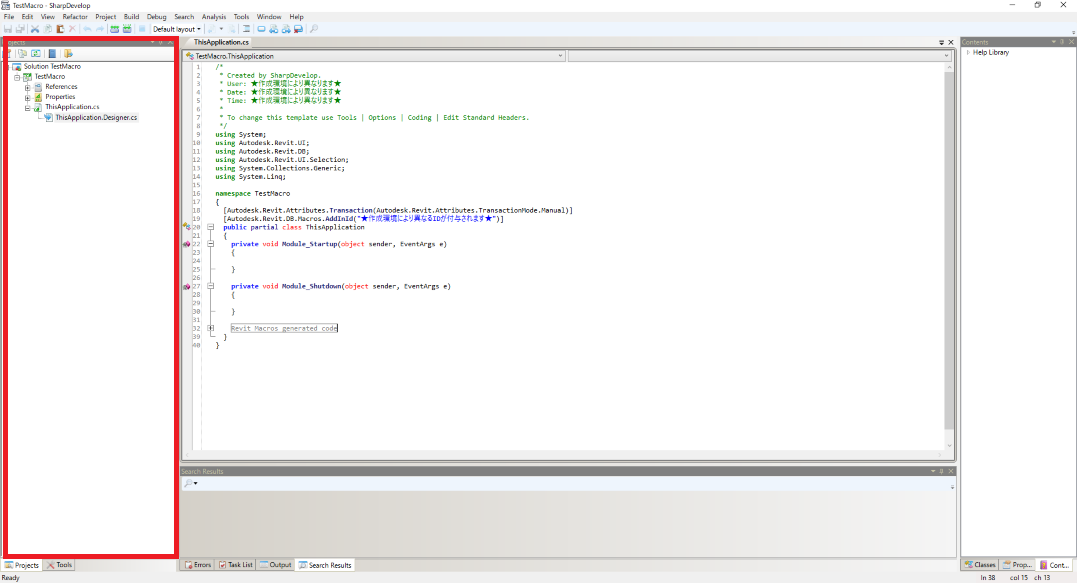
モジュール名を右クリックし、「Add > New Item...」でも可能です。
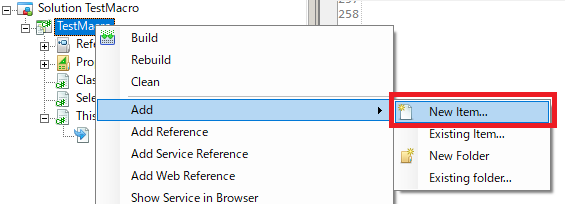
ここで、New Fileのダイアログが表示されます。
追加できるcsファイルはたくさんありますが、
- クラス用の.csファイル
- フォーム用の.csファイル
を多く使う機会があると思うので、ここではその手順を紹介します。
クラス用のcsファイル追加
Categories:のツリーからC#フォルダを選び、Templetes:からClassを選択します。
「File Name」でcsファイルの名前を設定して、Createをクリックです。
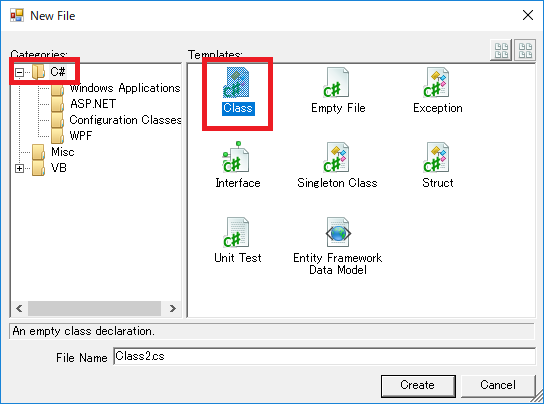
プロジェクトウィンドウにcsファイルが作成されます。
csファイルのソースコードは初期状態で下記のようになっています。
using System;
namespace TestMacro
{
/// <summary>
/// Description of Class2.
/// </summary>
public class Class2
{
public Class2()
{
}
}
}
フォーム用のcsファイル追加
Categories:のツリーからWindows Applicationsフォルダを選び、Templetes:からClassを選択します。
「File Name」でcsファイルの名前を設定して、Createをクリックです。
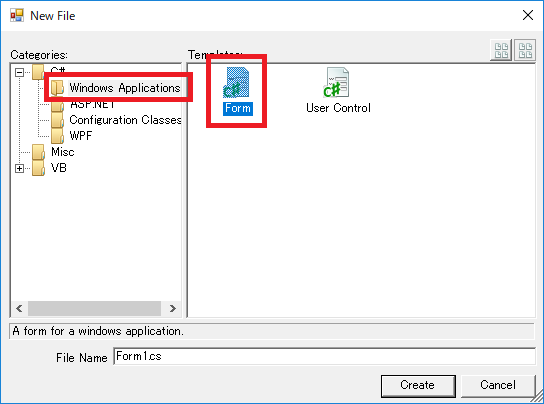
プロジェクトウィンドウにcsファイルが作成されます。
csファイルのソースコードは初期状態で下記のようになっています。
using System;
using System.Drawing;
using System.Windows.Forms;
namespace TestMacro
{
/// <summary>
/// Description of Form1.
/// </summary>
public partial class Form1 : Form
{
public Form1()
{
//
// The InitializeComponent() call is required for Windows Forms designer support.
//
InitializeComponent();
//
// TODO: Add constructor code after the InitializeComponent() call.
//
}
}
}
SharpDevelopのcsファイル追加手順|まとめ
以上、SharpDevelopにcsファイルを追加する手順紹介でした。
ThisAplication.csがごちゃごちゃしないように、必要に応じてcsファイルを作成していきたいですね。
以上です。
RevitAPI独学用教材
最後に教材等を紹介します。
RevitAPIを理解してプログラムを作れるようになるには、C#の知識が必要です。
下記、オススメの参考書です。
プログラムが初心者にオススメのC#教材
プログラムの基礎知識がある人にオススメのC#教材
美しいコードを書きたい人はこちら
Revitアドイン作ります
のんびり学習してる余裕などない!という方にご案内です。
スキル、資格等の詳細はプロフィールをご覧ください。
ご質問などもお気軽にメッセージしていただければと思います。
詳しくは下の記事にまとめています。

最後まで読んでいただき、ありがとうございました^^
以上です。